Kuinka avaan iPhonen lukituksen, jos unohdin salasanani? Jokaisen iPhonen tarkat ohjeet riippuvat sen kokoonpanosta, kun on kyse pääsyn palauttamisesta. Oletuksena salasanaa ei ole ollenkaan. Apple huomauttaa kuitenkin seuraavaa koskien unohdettuja tietoja…
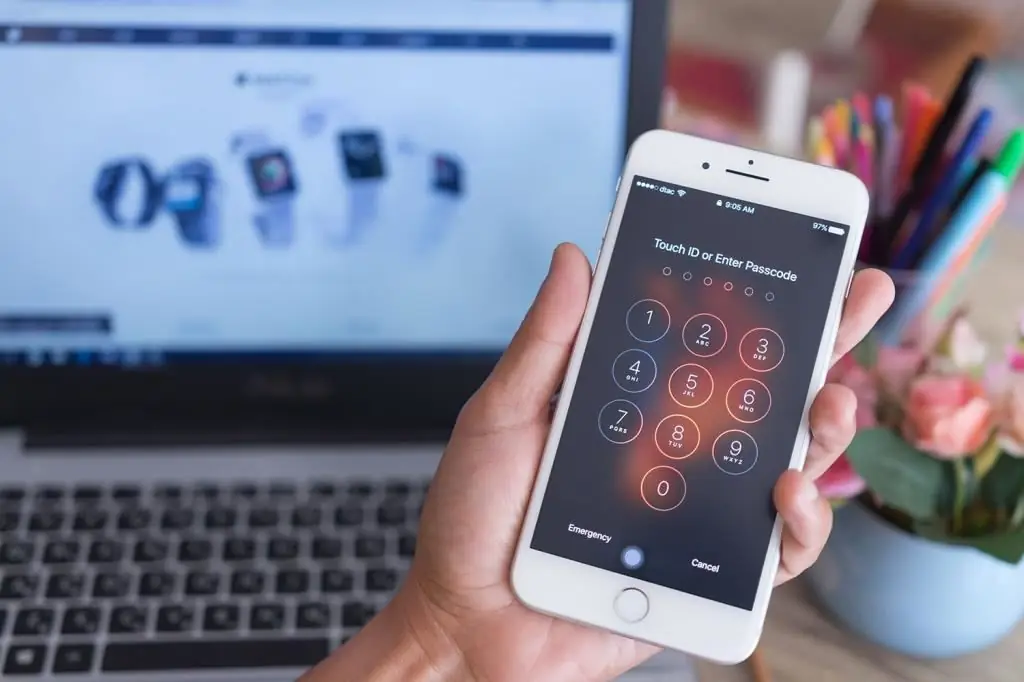
Kuinka se toimii?
Jos annat toistuvasti väärän salasanan, iPhonesi poistetaan käytöstä pidemmäksi aikaa, ennen kuin voit yrittää uudelleen. Liian monen epäonnistuneen yrityksen jälkeen et voi toistaa niitä, ennen kuin yhdistät älypuhelimen tietokoneeseen, jonka kanssa synkronoit sen viimeksi (jos se oli yhdistetty siihen aiemmin). Kuinka avata iPhone 5s:n lukitus, jos unohdit salasanasi?
Voit asettaa laitteesi poistamaan automaattisesti kaikki tiedot kymmenen peräkkäisen väärän salasanayrityksen jälkeen. Tämä asetus on oletuksena pois käytöstä. Se voidaan ottaa käyttöön napsauttamalla"Yleiset asetukset" - "Salasanan lukitus".
Mitä takaisinperintämenettely sisältää?
Kuinka avata iPhone 5:n lukitus, jos unohdit salasanasi? Jos et muista salasanaasi, sinun on palautettava laitteesi käyttämällä tietokonetta, jonka kanssa viimeksi synkronoit sen (tai iCloudin). Tämän avulla voit nollata koodin ja synkronoida tiedot uudelleen laitteesta (tai palauttaa varmuuskopiosta). Jos palautat tiedot toiseen tietokoneeseen, johon tämä laite ei ole koskaan muodostanut yhteyttä, voit avata sen lukituksen käyttöä varten ja nollata salasanan, mutta tietosi eivät näy siinä.

Huomaa myös, että Applen edustajat eivät voi avata iPhonen lukitusta puolestasi palauttamatta älypuhelinta. Palautusprosessi pyyhkii kaiken hänen muististaan.
Laitteesi lukituksen avaaminen
Kuinka avata iPhone 6:n lukitus, jos unohdit salasanasi? Jos unohdat salasanasi iPhoneen, sinun on palautettava laitteesi.
Jos teet tämän, kaikki tietosi (kappaleet, valokuvat, videot, sovellukset jne.) poistetaan siitä. Voit tehdä tämän noudattamalla seuraavia ohjeita. Varmista, että varmuuskopioit iPhonesi sisällön ennen sen palauttamista.
Jos iPhone on esisynkronoitu Macin tai PC:n kanssa
Kuinka avaan iPhonen lukituksen, jos unohdin salasanani? Jos olet aiemmin synkronoinut laitteesi iTunesin kanssa Mac- tai Windows-tietokoneessa, voit silti luoda varmuuskopioita.kopiot uusimmista lisäyksistä älypuhelimeesi liittämällä se samaan tietokoneeseen tai kannettavaan tietokoneeseen, jota käytit aiemmin ilman salasanaa.
Varmuuskopioinnin jälkeen sinun tarvitsee vain palauttaa iPhone ja siirtää varmuuskopio siihen iTunesin avulla.
Mitä tälle pitää tehdä?
Kuinka avata iPhonesi lukitus, jos unohdat salasanasi? Applen viralliset ohjeet iPhonen palauttamiseen iTunesin avulla ovat seuraavat:
- Yhdistä iPhone tietokoneeseen (jolla käytit aiemmin laitteesi synkronointia).
- Valitse iTunesin "Devices"-luettelosta "iPhone" ja etsi sitten "Summary" näytön yläreunasta.
- Jos iTunes ei synkronoi iPhoneasi automaattisesti, tee se manuaalisesti (ja varmista, että synkronointi ja varmuuskopiointi onnistuivat).
- Napsauta "Tarkista päivitykset". iTunes kertoo, onko iPhone-ohjelmistosta uudempaa versiota.
- Napsauta "Palauta". Suorita palautusprosessi loppuun noudattamalla näytön ohjeita. Tämä prosessi suosittelee, että varmuuskopioit iPhonesi uudelleen pyydettäessä.
- Kun iOS Setup Assistant pyytää sinua määrittämään iPhonesi, valitse "Palauta iTunes-varmuuskopiosta".
- Valitse laitteesi iTunesissa ja etsi laitteesi uusin varmuuskopio.
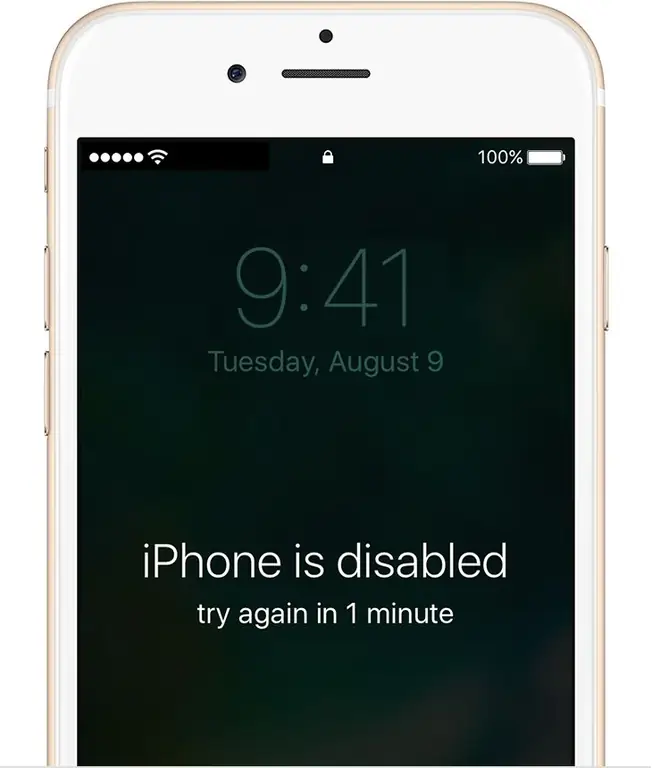
Tämän prosessin jälkeen iPhonesi pitäisi palauttaa uusimman varmuuskopion tiedoilla, mutta siinä ei ole enää aktivoitu salasanaa. Harkitse sen jälkeen huolellisesti ennen kuin asetat toisen salasanan tai käytät tätä ominaisuutta uudelleen.
Varmuuskopioi iPhone iCloudilla
Miten iPhone 4s:n lukitus avataan, jos unohdit salasanasi etkä ollut yhteydessä iTunesiin? Apple selittää, että jos Find My iPhone on käytössä, voit poistaa laitteesi sisällön etäpyyhkimällä. Vastaavasti, jos käytit iCloudia varmuuskopiointiin, voit palauttaa uusimman varmuuskopion ja nollata salasanasi laitteen poistamisen jälkeen.
Valmistajan käsikirjassa selitetään erikseen yksinkertainen prosessi, jolla iCloud tyhjentää iPhonen. Tämä koskee pääasiassa puhelinta, joka on kadonnut tai varastettu, mutta voit käyttää tätä opasta, jos unohdat salasanasi.
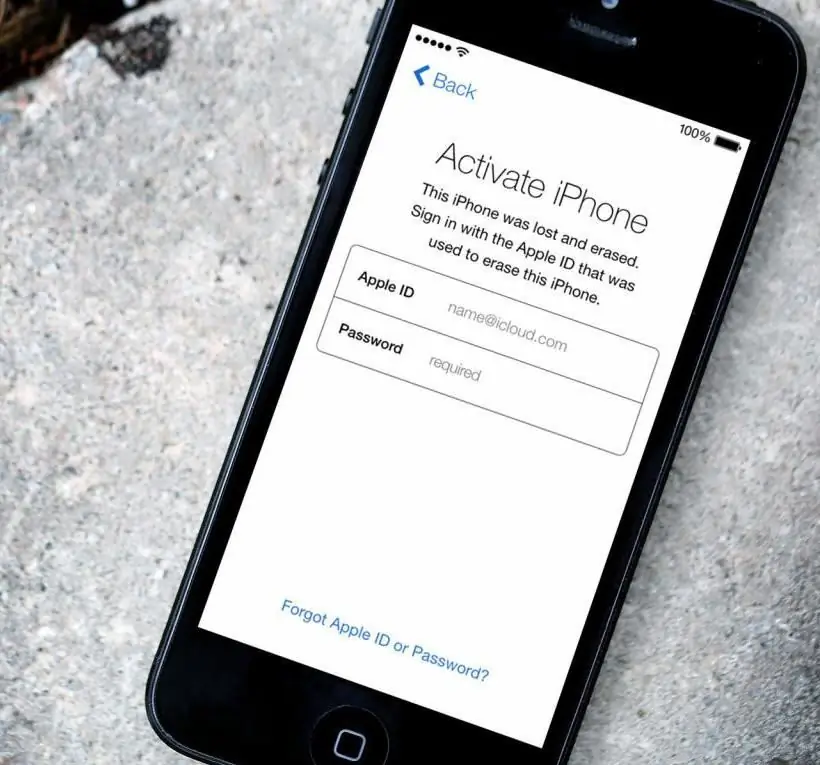
Miten tämä palautusprosessi toimii?
Miten iPhone 6s:n lukitus avataan, jos unohdit salasanasi ja käytät iCloudia? Tämä tehdään näin:
- Kirjaudu sisään iCloudiin Apple ID:lläsi (jolla käytät iCloudin kanssa) ja napsauta sitten Find My iPhone.
- Napsauta Kaikki laitteet ja valitse sitten iPhone, jonka haluat tyhjentää.
- Valitse tietoikkunassa "Poista iPhone".
- Anna Apple ID -salasanasivahvistus. Jos poistamassasi laitteessa on iOS 7 tai uudempi, anna puhelinnumerosi ja saat vahvistusviestin. Tämä on tarkoitettu näytettäväksi kaikille, jotka ovat löytäneet iPhonesi, jos se katoaa tai varastetaan. iPhonea ei tarvitse yksinkertaisesti tyhjentää.
Voit nyt palauttaa tiedot laitteellesi iCloud Backupin avulla (jos varmuuskopiointi oli käytössä ennen sen poistamista).
Aivan kuten iTunesin palautusprosessissa, iPhonesi on palautettava iCloudin kautta uusimman varmuuskopion tiedoilla. Tässä tapauksessa älypuhelimessa ei ole enää salasanaa käytössä.
Jos iPhonea ei ole koskaan synkronoitu tai varmuuskopioitu
Kuinka avata iPhonen lukitus, jos olet unohtanut salasanasi, jos et ole koskaan synkronoinut laitettasi tietokoneen iTunesin kanssa tai varmuuskopioinut iCloudilla? Ainoa vaihtoehto on palauttaa puhelin uutena, jolloin kaikki henkilökohtaiset tietosi poistetaan. Tunnusluvusta, jonka joku muu voi hankkia, ei ole paljon hyötyä, joten se on turvallisuussyistä.
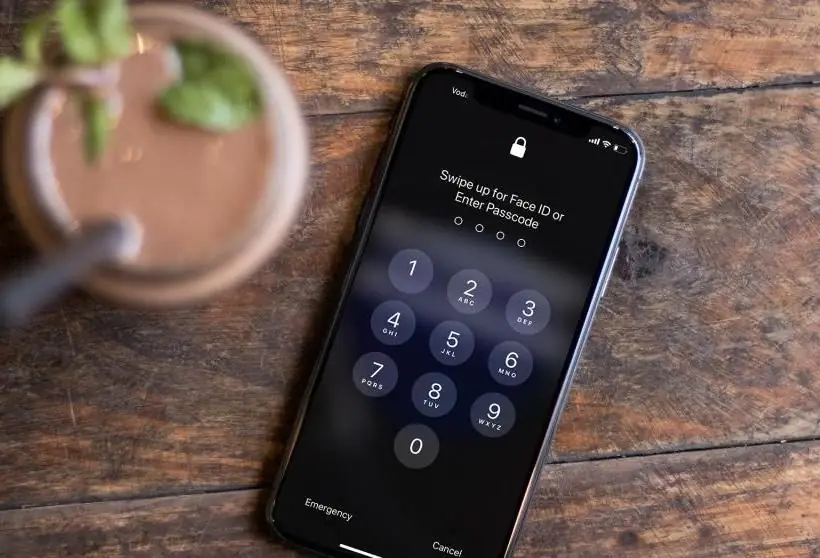
Jos joudut tähän tilanteeseen, yritä olla panikoimatta ja ota aikaa. Rauhoitu ja odota hetki ajattelematta tätä ongelmaa. Pienen levon jälkeen voit muistaa unohdetut tiedot.
Jos et vieläkään muista, ota iPhonesi ja vieraile mieluiten paikassa, jossaannoit salasanan.
Jos tämä ei ole vaihtoehto, kokeile kävellä siihen suuntaan, johon kävelit, kun annoit salasanasi onnistuneesti aiemmin. Syötä tiedot vaivattomasti, keskittymättä kirjaimiin tai numeroihin, vaan yritä sen sijaan "tuntea" ne. Voit ehkä aktivoida sen liikkeen "lihasmuistin", jota käytit aiemmin koodin syöttämiseen.
Kuinka avata iPhonen lukitus, jos olet unohtanut salasanasi eikä mikään näistä toimi? Valitettavasti sinun on aloitettava alusta ikään kuin saisit juuri uuden iPhonen. Jos olet käyttänyt sitä vain muutaman päivän, et menetä paljon tietoja. Käyttäjät ovat todennäköisimmin unohtaneet uuden laitteen salasanan.
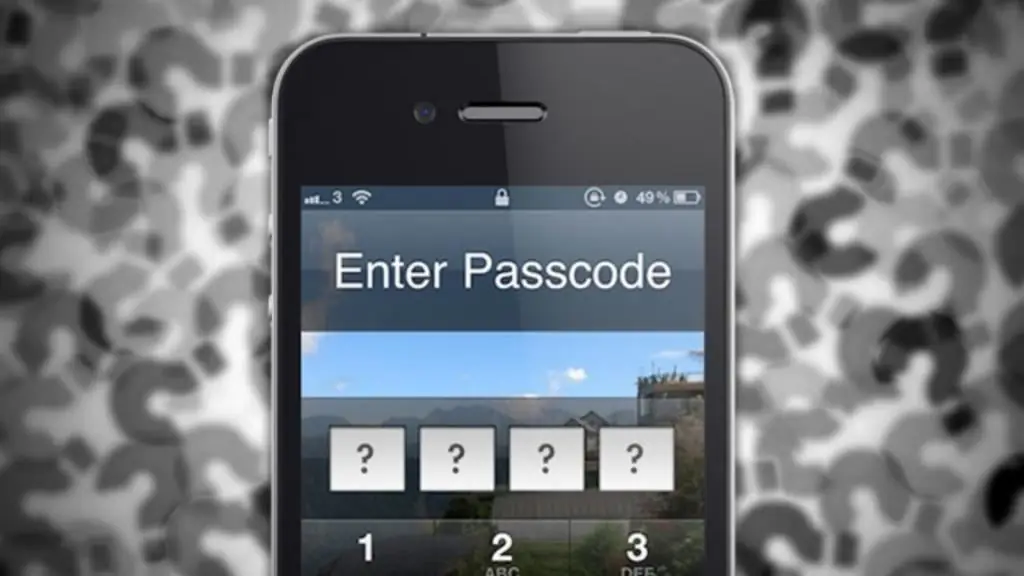
Jos olet äskettäin asettanut pääsykoodin iPhoneen, jossa on paljon henkilökohtaisia tietoja, joita ei ole synkronoitu iTunesin kanssa tai varmuuskopioitu iCloudiin, ja tiedot ovat sinulle todella tärkeitä, sinun kannattaa harkita uusi älypuhelin palauttamatta vanhaa. Saatat pystyä muistamaan salasanasi tulevaisuudessa.
Älä kuitenkaan käytä seuraavalla kerralla pääsykoodia ja käytä sen sijaan Touch ID:tä sormenjäljen ollessa käytössä iPhone 5s:ssä tai muista synkronoida iPhonesi iTunesin ja/tai iCloudin kanssa.
Kun olet "nollannut" iPhonesi
Riippumatta siitä, mitä näistä vaihtoehdoista käytät, saat iPhonen, joka oli samassa kunnossa kuinmiten sait sen ulos laatikosta. Sinulla on kolme vaihtoehtoa seuraavalle siirtollesi:
- Asenna iPhone tyhjästä: Valitse tämä vaihtoehto, jos haluat aloittaa alusta laitteellasi etkä halua palauttaa tietoja (tai et ole tallentanut mitään tärkeää).
- Palauta varmuuskopiosta. On parasta, jos sinulla on iTunes- tai iCloud-varmuuskopio tiedoistasi ja haluat saada ne takaisin puhelimeesi. Yllä on tämän toiminnon ohje.
- Lataa sisältö uudelleen. Vaikka sinulla ei olisi varmuuskopiota, lähes kaikki iTunes-, App- ja iBooks-kaupasta ostamasi tuotteet voidaan ladata uudelleen laitteellesi. Ota yhteyttä tarvitsemaasi palveluun, miten voit ladata tämän sisällön uudelleen.
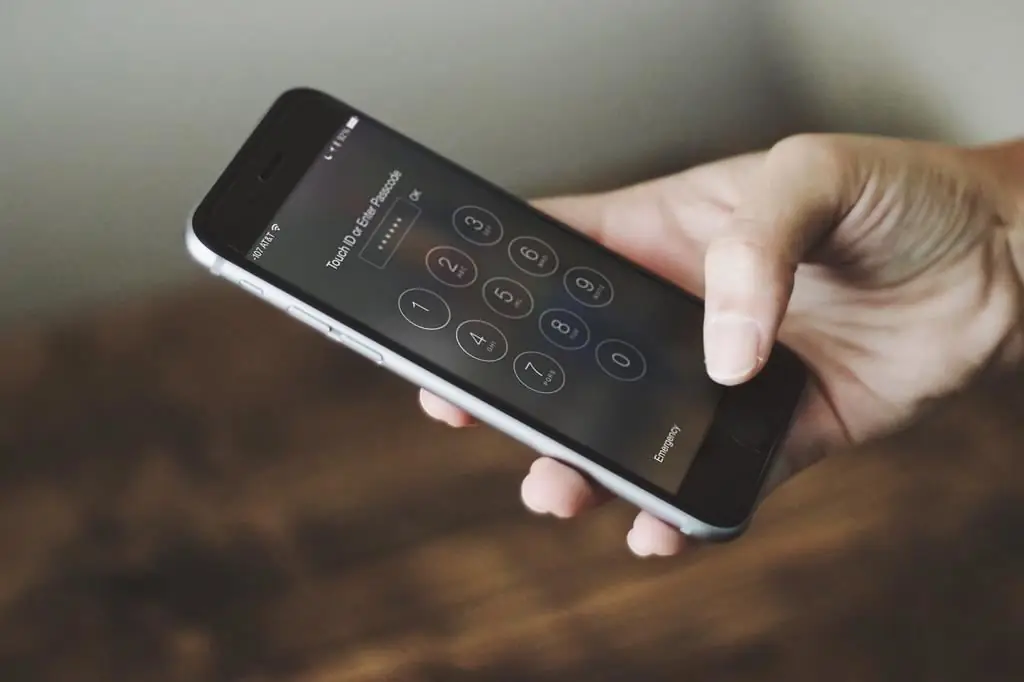
Entä sisällönrajoituksen salasana?
IOS-laitteellasi voi olla toisenlainen salasana: koodi, joka suojaa sisällön.
Tämän salasanan avulla omistajat tai IT-järjestelmänvalvojat voivat lukita tiettyjä sovelluksia tai ominaisuuksia ja estää niitä, jotka eivät tiedä salasanaa, muuttamasta näitä asetuksia. Kuinka avata iPhone X:n lukitus, jos unohdit salasanasi ollessasi vanhempi tai järjestelmänvalvoja?
Tässä tapauksessa aiemmin mainitut vaihtoehdot tietojen poistamiseksi ja varmuuskopiosta palauttamiseksi toimivat. Jos et halua tehdä tätä, tarvitset iPhone Backup Extractorin (saatavilla sekä Macille että Windowsille). Sen käytön aikana sinun on pakko tarkastella moniatiedostot, jotka voivat tuntua monimutkaisilta tai pelottavilta, mutta joiden ei pitäisi olla liian vaikeita keskivertokäyttäjälle.
Loppusana
iPhonen suhteellisen hyödyllinen pääsykoodiominaisuus on hyvä turvallisuuden kann alta, mutta huono, jos unohdat sen. Älä anna unohdetun pääsykoodin estää sinua käyttämästä sitä tulevaisuudessa, koska se on liian tärkeää tietojesi suojaamiseksi. Varmista vain, että seuraavan kerran käytät salasanaa, joka on helpompi muistaa (mutta ei liian helppo arvata!).






